
Pagkahuman sa pag-update, ang tanan nga mga file sa imong daan nga operating system gitipigan sa Windows.old folder, nga usahay posible nga pagwagtang sa mano-mano, ug niining panahona kini awtomatiko nga tangtangon sa usa ka bulan kay sa usa ka bulan ang milabay, nga kamo dili panas Windows 10). Usab sa sistema sa mipakita sa usa ka function sa linukot balik human sa update, sayon nga gamiton alang sa bisan unsa sa novice user.
Hunahunaa nga kon thread kaninyo sa folder ibabaw sa kamut, ang pamaagi nga gihulagway sa ubos pagbalik sa Windows 8.1 o 7 dili nga buhat. Usa ka posible nga bersyon sa mga aksyon sa kini nga kaso, kung ang imahe sa pagpahiuli sa tiggama mao ang presensya, pagdagan usa ka pagbalik sa computer sa orihinal nga estado (ang ubang mga kapilian gihubit sa katapusan nga seksyon sa panudlo).
Rollback gikan sa Windows 10 hangtod sa miaging OS
Aron magamit ang function, pag-klik sa icon sa pahibalo sa tuo nga bahin sa taskbar ug i-klik ang tanan nga mga kapilian.
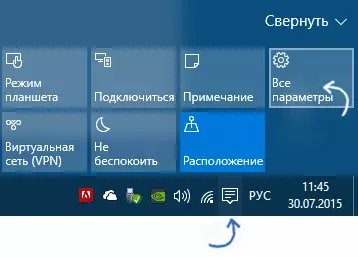
Sa bintana sa setting nga nagbukas, pilia ang "Pag-update ug kasiguruhan", ug dayon "ibalik".
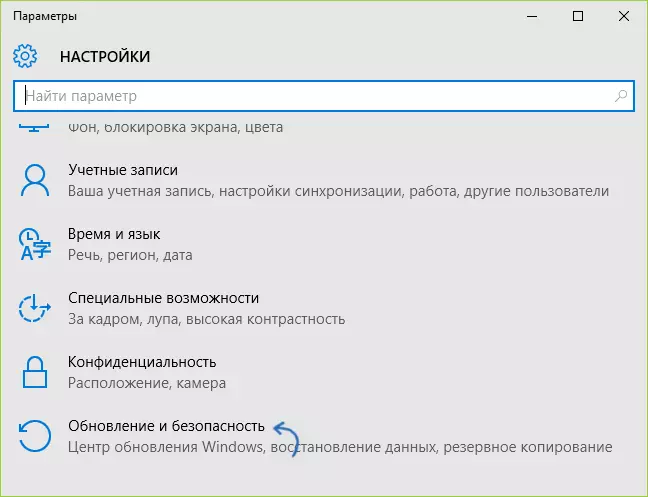
Ang katapusan nga lakang mao ang pag-klik sa "Start" nga butones sa seksyon nga "Balik sa Windows 8.1" nga seksyon o "Balik sa Windows 7". Sa samang panahon, kamo gihangyo sa hingalan sa rason alang sa rollback (pagpili sa bisan unsa nga), human nga Windows 10 nga thread, ug kamo mobalik sa imong miaging bersyon sa os, uban sa tanang mga programa ug user file (nga mao , dili kini i-reset ang imahe sa pagkaayo sa tiggama).
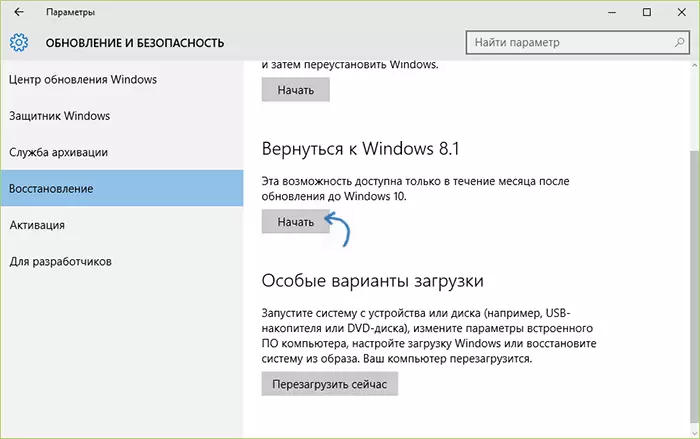
Rollback sa Windows 10 rollback Utility
Ang pipila nga mga tiggamit nga nakadesisyon nga magtangtang sa Windows 10 ug ibalik ang Windows 7 o 8 sa kahimtang nga wala'y kinahanglan nga punto sa mga parameter kung kanus-a mahitabo kung kanus-a mahitabo ang rollback.
Sa kini nga kaso, kamo mahimo sa pagsulay sa NEOSMART Windows 10 rollback Utility utility, nga gitukod sa ibabaw sa basehan sa ilang Sayon Recovery produkto. Ang utility usa ka imahe sa pagkarga sa ISO (200 MB), kung nag-load gikan sa kung diin (pagsulat sa usa ka pre-disk o flash drive), makita nimo ang menu sa pag-ayo, diin:
- Sa una nga screen, pilia ang awtomatik nga pag-ayo
- Sa ikaduha, pilia ang sistema nga gusto nimo nga mobalik (kini ipakita, kung mahimo) ug ipadayon ang button sa rollback.
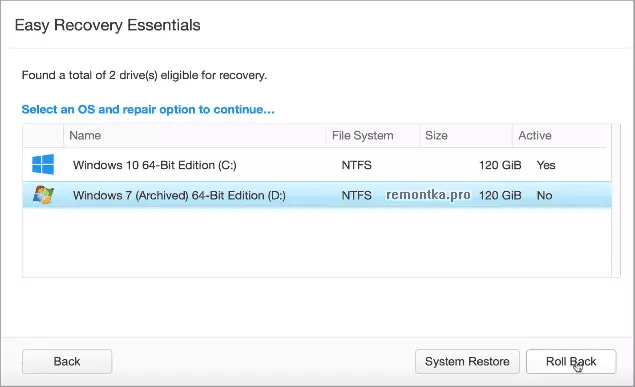
Ikaw mahimo sa pagsunog sa usa ka larawan sa disk. Ikaw mahimo sa bisan unsa nga disk recording programa, ug sa paghimo sa usa ka boot flash drive, ang developer nagtanyag sa iyang kaugalingon nga Sayon USB Maglalalang Lite utility, anaa sa ilang NEOSMART.NET/USBCReator/, Apan, sa VirusTotal utility nga mga isyu sa duha ka mga pasidaan (nga, sa kinatibuk-an, dili Makahahadlok, kasagaran sa maong mga natapok - mini nga mga mga tubag). Apan, kon ikaw mahadlok, nga imong mahimo sa pagsulat sa larawan sa USB flash drive sa paggamit sa Ultraiso o WinsetupFromusB (sa ulahing mga kaso, pagpili sa mga Grub4DOS uma larawan).
Usab, sa diha nga ang paggamit sa utility, nagmugna kini nga usa ka tabang nga kopya sa sa kasamtangan nga Windows 10 nga sistema. Busa, kon ang usa ka butang nga sayop, mahimo ikaw mopauli "ang tanan ingon nga kini mao ang" uban niini.
kamo maka-download Windows 10 rollback Utility gikan sa opisyal nga panid https://neosmart.net/win10rollback/ (sa diha nga downloading ang gihangyo sa pagsulod sa usa ka e-mail ug sa ngalan, apan walay check).
Manwal sa reinstalling Windows 10 sa Windows 7 ug 8 (o 8.1)
Kon walay bisan kinsa sa mga paagi nga nakatabang kaninyo, ug sa tapus upgrading sa Windows 10, ubos pa kay sa 30 ka adlaw ang milabay, nan kamo mahimo sa mosunod nga mga paagi:
- Pagbuhat sa usa ka Reset sa setting pabrika uban sa automatic reinstalling Windows 7 ug Windows 8 kon ikaw adunay usa ka natago nga larawan pagkaayo sa usa ka computer o sa laptop. Basaha ang dugang pa: unsa nga paagi sa Reset sa laptop sa mga engaste pabrika (usab angay alang sa branded PCs ug monoblocks uban sa pre-instalar OS).
- Ikaw mahimo kagawasan, gawas sa pagbuhat sa usa ka limpyo nga kahimtang sistema kon ikaw nahibalo sa iyang yawe o kini sa UEFI (alang sa mga lalang uban sa 8-ko ug sa ibabaw). Ikaw mahimo tan-awa ang "Suspender" yawe sa UEFI (BIOS) paggamit sa showkeyplus programa sa OEM-Key seksyon (ikaw misulat sa dugang nga detalye sa artikulo kon sa unsang paagi sa pagpangita sa mga yawe instalar Windows 10). Sa samang panahon, kon kamo kinahanglan nga sa pag-download sa mga orihinal nga bersyon sa Windows sa gitinguha nga edisyon (balay, propesyonal, alang sa usa ka pinulongan, ug uban pa), nan kamo makahimo niini nga ingon sa mosunod: sa unsa nga paagi sa pag-download sa orihinal nga mga larawan sa bisan unsa nga bersyon sa Windows .
Sumala sa opisyal nga impormasyon sa Microsoft, human sa 30 ka adlaw sa paggamit sa 10-ki, ang imong lisensya sa Windows 7 ug 8 sa kataposan "fixed" alang sa usa ka bag-o nga OS. Mga. Human sa 30 ka adlaw, dili sila kinahanglan nga activate. Apan: ako personal, kini dili an (ug usahay kini mahitabo nga opisyal nga impormasyon dili bug-os nga motakdo sa kamatuoran). Kon sa kalit sa usa ka tawo gikan sa mga magbabasa nga may kasinatian, palihug bahin diha sa mga comments.
Sa kinatibuk-an, nga ako rekomend nga magpabilin sa Windows 10 - siyempre, ang sistema sa dili sulundon nga, apan ang tin-aw nga mas maayo pa kay sa 8 sa adlaw sa iyang release. Ug sa pagsulbad sa pipila ka mga problema nga motungha sa niini nga yugto, kini mao ang bili sa pagpangita alang sa mga kapilian sa Internet, ug sa samang higayon moadto sa opisyal nga mga dapit sa computer ug mga ekipo tiggama sa pagpangita sa mga drayber alang sa Windows 10.
